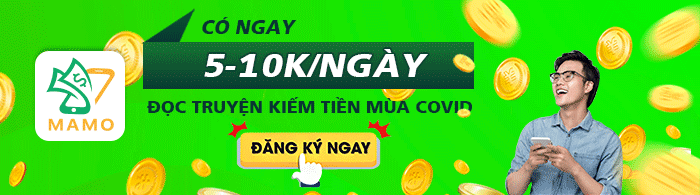You are here: Trang chủ » Tin tức game » Hướng dẫn cách chơi Warcraft 3 online và offline chi tiết nhất
Warcraft 3 là tựa game chiến thuật diễn ra trên một bản đồ đủ loại kích cỡ. Và trong phiên bản 3 này, nhà phát hành đã nâng cấp thêm nhiều đơn vị quân mới. Warcraft 3 có cách chơi gần giống game Đế Chế. Đây là một tựa game offline, tuy nhiên cũng như Đế Chế, ta vừa có thể chơi online cũng như offline. Vậy có những cách chơi Warcraft 3 online và offline như thế nào. Hãy cùng loltruyenky.vn tìm hiểu trong bài viết dưới đây nhé.
Đang xem: Cách chơi warcraft 3 cho nguoi moi choi
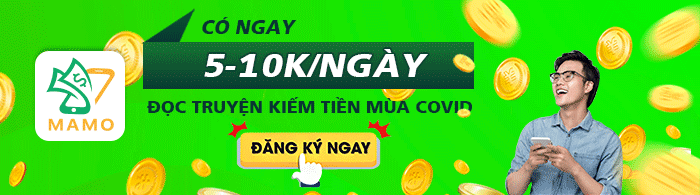
Cách chơi Warcraft 3 offline
Đối với những người mới bắt đầu chơi, bạn nên chơi bản Warcraft 3 ở chế độ offline để rèn luyện các thao tác cũng như quen với kỹ năng. Sau khi đã chơi thành thạo, bạn nên học cách chơi Warcraft 3 online để tăng khả năng tương tác, tăng kinh nghiệm chiến đấu. Cùng thực hiện các bước sau để có cách chơi Warcraft 3 offline nhanh và hiệu quả nhất.
Game đánh bài đổi card tại keonhanh.com điện thoại một thể loại game bài mới và hấp dẫn người chơi nhất hiện nay trên cả 3 nền hệ điều hành Java, Android và Ios
Bước 1: Bạn tải game về máy và cài đặt. Sau khi cài đặt thành công, mở game lên và chọn chế độ Single Player để chơi bản dành cho một người.

Chọn chế độ Single Player nếu bạn đang tập chơi
Bước 2: Tiếp theo, bạn đặt tên tài khoản tại New Profile rồi click vào Create để tạo mạng mới. Bạn cũng có thể chọn mạng đã có sẵn tại Profile List (đây là mạng được người chơi khác tạo ra), sau đó ấn Campaign để tiếp tục.

Tạo (chọn) mạng để tiến hành chơi
Bước 3: Chọn chế độ chơi và độ khó cho game tại Difficulty Level. Chờ game load và thưởng thức game chiến thuật này nào.

Thiết lập chế độ chơi và độ khó cho game
Khi vào chơi game, bạn sẽ nhận được các nhiệm vụ (Quest), trên màn hình sẽ luôn hiển thị các hướng dẫn để bạn có thể hoàn thành nhiệm vụ và quen với các thao tác chính trong quá trình chơi game. Trên đây là cách chơi Warcraft offline dành cho những người mới bắt đầu chơi. nếu đã thuần thục thao tác thì bạn nên chơi bản online nhé.
Cài đặt Lan game để chơi Warcraft 3 online
Lan game là ứng dung được xây dựng Garena để phục vụ chơi các game offline thông qua mạng LAN (Local Area Network). Khi sử dụng Lan game các máy tính sẽ kết nối với nhau thông qua các thiết bị đầu cuối. Dưới đây là cách chơi Warcraft 3 online thông qua Lan game.
Asphalt 8 là game đua xe đỉnh cao trên thiết bị di động. Với đồ họa – giao diện đẹp mắt cùng với những cung đường đua mạo hiểm và hấp dẫn thì bạn không nên bỏ qua bản hack game Asphalt 8 Windows Phone.
Bước 1: Bạn tải Lan game về và cài đặt vào máy tính của mình. Sau đó mở ứng dụng Lan game và đăng nhập (nếu chưa có tài khoản, ấn vào đăng ký để tạo tài khoản Lan game).

Cài đặt Lan game về máy và ấn đăng nhập
Bước 2: Khi đã đăng nhập xong, chọn mục Game, ấn vào game Warcraft 3.

Chọn game Warcraft 3 và thiết lập game trong Lan game
Bước 3: Chọn khu vực và Room để vào chơi.
Bước 4: Cài đặt game trước khi chơi, ấn vào biểu tượng Setting gần nút Start.

Chọn biểu tượng cài đặt để thiết lập game
Bươc 5: Chọn đường dẫn đến file exe của Warcraft 3.
Xem thêm: 【Top 10】 Phần Mềm Kết Nối Camera Với Điện Thoại Di Động, Hướng Dẫn Cài Đặt Xem Camera Trên Điện Thoại

Chọn đến đường dẫn game Warcraft 3 và ấn thực hiện
Ấn thực hiện để thiết lập game.
Bước 6: Khi thiết lập thành công, nhấn Ok. Cuối cùng chọn Start để bắt đầu chơi game.
Với những bước đơn giản trên, bạn đã có cách chơi Warcraft 3 online trên Lan game. Ngoài ra bạn cũng có thể dùng Lan game để chơi các game offline khác như Đế Chế (AOE), Starcraft,…. Chúc bạn cài đặt Lan game thành công.
Map Warcraft Defense hay là thứ không thể thiếu trong game. Nó chính là điểm thu hút và lôi cuốn các game thủ khi tham gia chơi game Warcraft.
Cách chơi Warcraft 3 online trên Garena
Bước 1: Tải bản GG Client từ website gg-game.com. Sau đó cài đặt trên máy như một ứng dụng bình thường.
Bước 2: Để có thể đăng nhập vào GG Client, bạn phải có tài khoản Garena, vào trang garena.com để tạo một tài khoản. Sử dụng tài khoản vừa tạo để đăng nhập vào GG Client. Bạn có thể chọn máy chủ tùy ý và cài đặt ngôn ngữ cho mình.
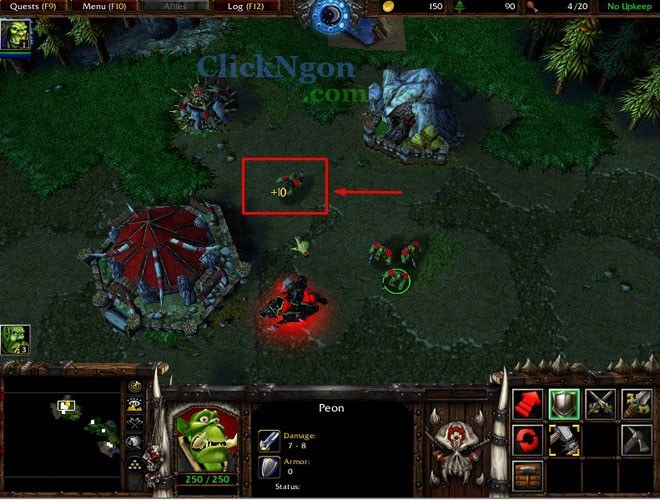
Tải GG Client về máy để chơi Warcraft 3
Bước 3: Sau khi đăng nhập, bạn sẽ thấy một danh sách game được Garena hỗ trợ. Cùng đó là thông tin cá nhân và bảng tin cập nhật thường xuyên.

Trang chủ sau khi đăng nhập vào GG Client
Bước 4: Để chơi Warcraft 3 online trên Garena, bạn chọn vào game Warcraft, chọn khu vực Asean, tìm phòng Việt Nam Room để tham gia.

Chọn phòng chơi theo quốc gia trên trang chủ
Bước 5: Sau khi vào Room bạn sẽ thấy một vài thông tin về người chơi, chỉ số Ping, bộ tôc (Clan) và Rank của mỗi người. Để có thể tạo được bô tộc riêng cho mình, bạn cần đạt đến level 25 hoặc tham gia vào các cuộc thi trên GG Client để nhận được kinh nghiệm hoặc quyền tạo Clan riêng.

Một số chỉ số sau khi đã chọn phòng
Bước 6: Chọn cài đặt để thiết lập game. Tìm đường dẫn đến file Warcraft 3 trên máy hoặc để GG tự tìm bằng cách ấn vào nút “tìm kiếm”. Chọn chế độ “hệ thống đặc biệt” để có cách chơi game Warcraft 3 online mượt mà hơn. Chọn OK để hoàn tất cài đặt.

Chọn đường dẫn và chế độ chơi game trong phần thiết lập
Bước 7: Nhấn Start game để bắt đầu chơi game Warcraft 3 online. Nếu bạn là người mới, sẽ có các hướng dẫn chơi World of Warcraft hiện ra giúp bạn bớt bỡ ngỡ.
Xem thêm: Tải Game Contra Cho Pc &Ndash; Link Down Now, Game Contra Cho Pc
Sau khi xem các cách chơi game Warcraft 3 online, bạn đã tìm cho mình được cách chơi phù hợp nào chưa. Hy vọng với những cách trên bạn có thể thưởng thức Warcaft 3 đầy thú vị, tham gia vào những cuộc chiến thật khốc liệt nhé.